Cum să-ți dai seama dacă altcineva folosește contul tău Snapchat

Cum să-ți dai seama dacă altcineva folosește contul tău Snapchat
Inițial, Snapchat nu ți-a salvat amintirile, dar asta s-a schimbat. În mod implicit, salvarea unei instantanee pe o poveste Snapchat o mută automat în Amintiri Snapchat. Această funcție folosește stocarea în cloud care este direct legată de contul dvs.
Când utilizați Snapchat, puteți stoca un număr nelimitat de instantanee și povești. Cu toate acestea, dacă se întâmplă ceva cu contul tău Snapchat, toate aceste amintiri vor dispărea. Din fericire, Snapchat are o opțiune de a exporta amintirile individuale sau toate pe camera aparatului tău, indiferent dacă folosești Android sau iOS.
Acest articol explică cum să vă configurați Snapchat pentru a stoca automat amintiri în camera foto, în loc să utilizați implicit în cloudul Snapchat. De asemenea, vă va arăta cum să exportați amintirile existente pentru a păstra acele fotografii și videoclipuri valoroase.
Cum să salvați noi amintiri în camera foto
Dacă vrei ca Snapchat să-ți creeze automat amintirile în camera foto a smartphone-ului tău, va trebui să activați această opțiune. Pentru a face acest lucru, ar trebui să:
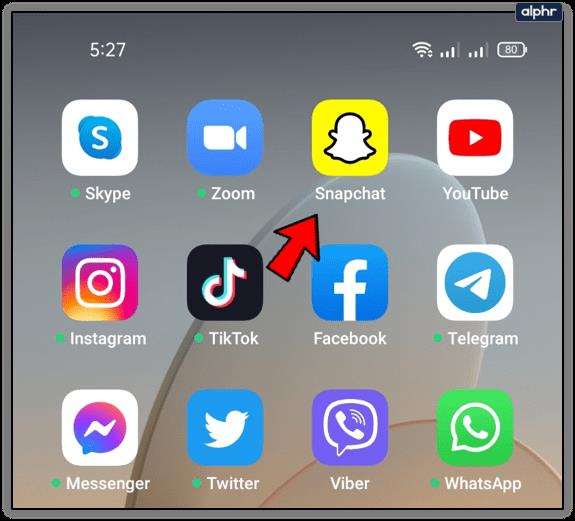
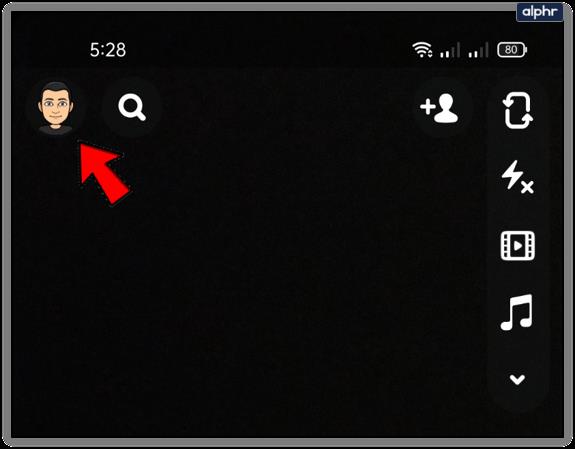
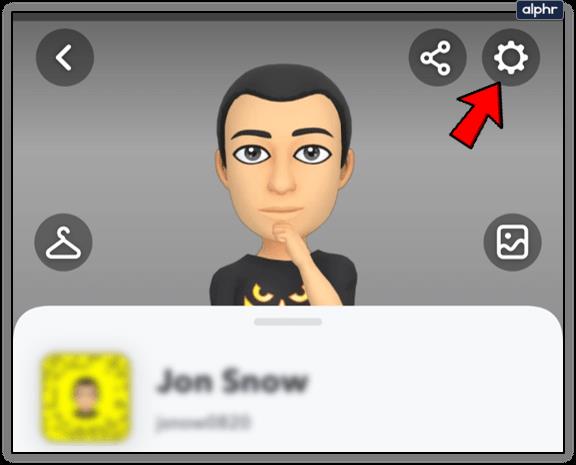
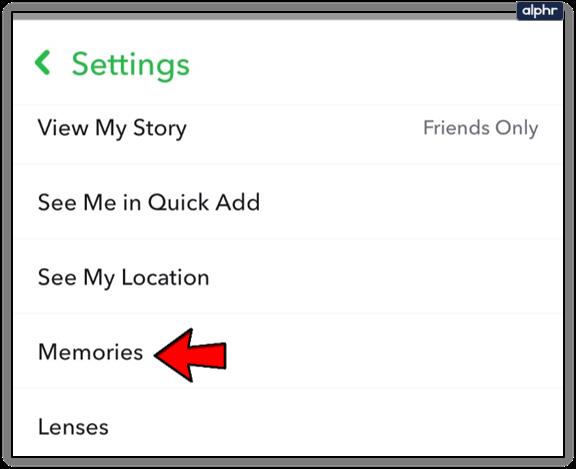
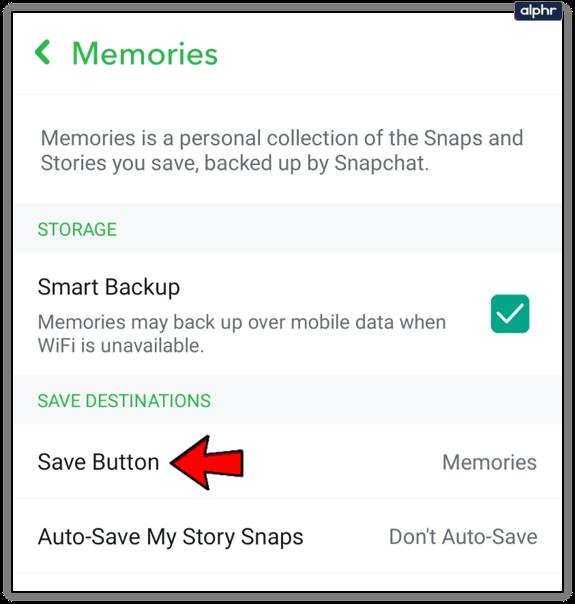
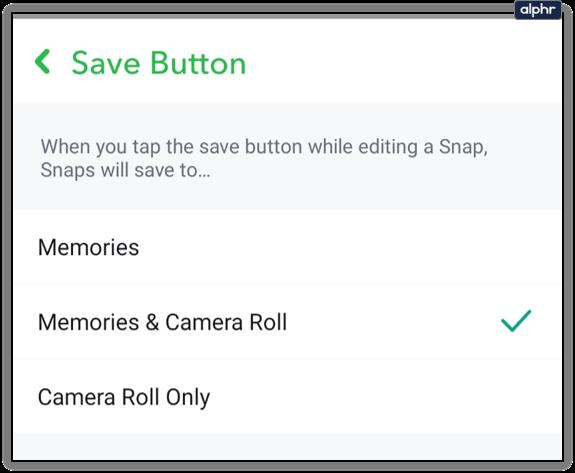
Acum, când editați un instantaneu sau o poveste și apăsați butonul de salvare, se salvează în destinația pe care ați ales-o. Opțiunile sunt:
Cum să salvați amintirile existente în camera foto
Dacă activați salvarea amintirilor dvs. pe rola camerei, amintirile existente nu vor fi exportate. Această procedură este pentru amintirile existente în contul tău Snapchat. Va trebui să faceți acest lucru manual. Din fericire, procesul necesită doar acești câțiva pași:
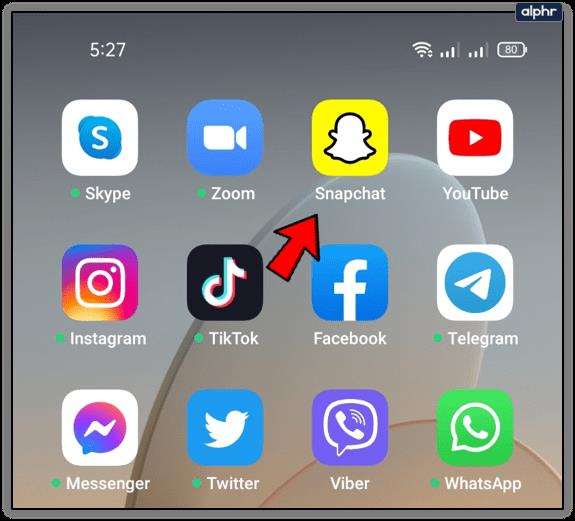
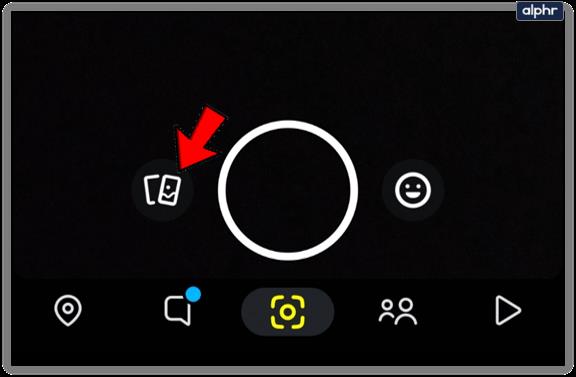
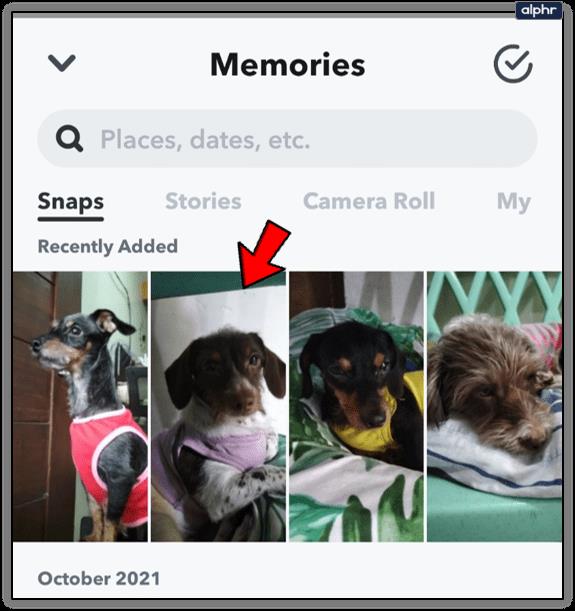
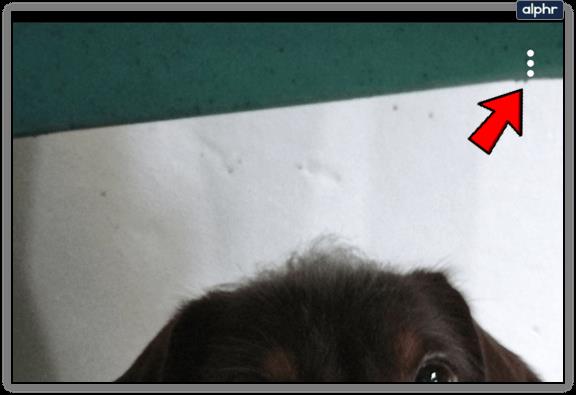
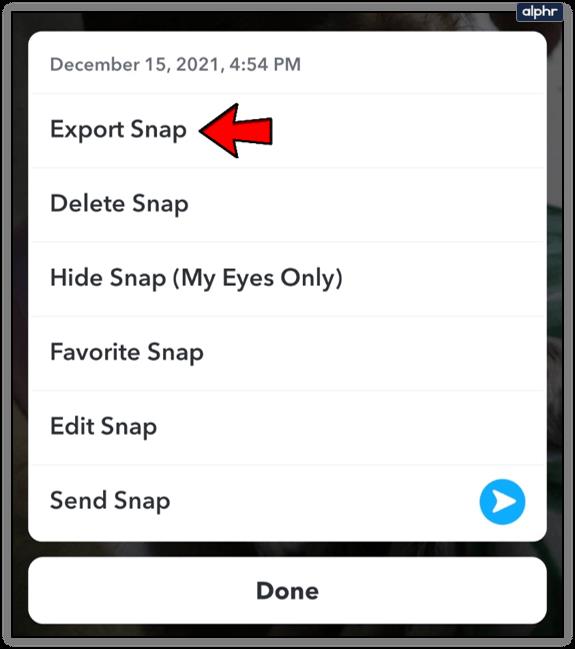
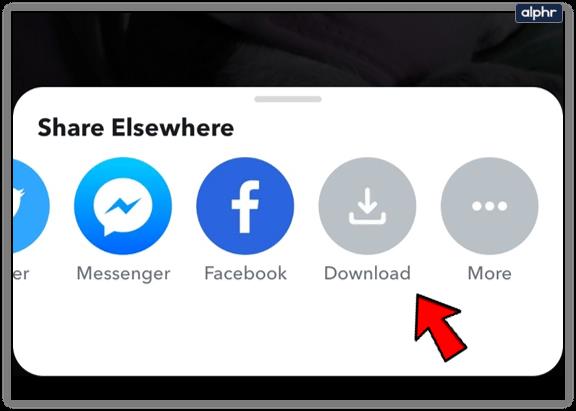
Dacă nu doriți să deschideți o memorie, puteți sări peste pașii 3 și 4. În schimb, după pasul 2, apăsați și mențineți apăsată memoria pe care doriți să o salvați. Când apare meniul drop-down, selectați „ Exportare ”.
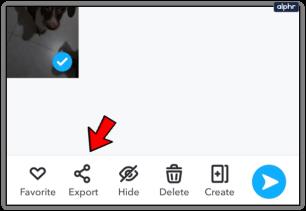
De asemenea, puteți exporta această memorie într-o altă aplicație sau stocare în cloud. Pentru a face acest lucru, alegeți pur și simplu opțiunea „ Mai multe ” când ajungeți la pasul 5.
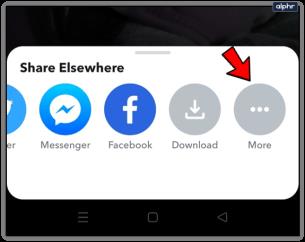
Puteți exporta toate amintirile deodată?
Da, puteți salva toate amintirile Snapchat simultan. Iată cum.
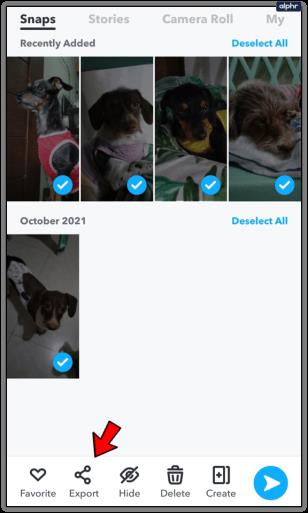
În timpul procesului de salvare, puteți selecta și alte opțiuni pentru a se potrivi nevoilor dvs., cum ar fi „Salvare în fișiere”, „Adăugare la albumul partajat” etc. Cu toate acestea, acest ghid se referă la salvarea în rola camerei, care este opțiunea de top. (s).
Odată finalizat, asigurați-vă că ați confirmat că fotografiile și videoclipurile dvs. au fost salvate cu succes pe rola camerei.
Exportați chat, prieteni, profil și multe altele de pe Snapchat
Pe lângă păstrarea amintirilor fotografiilor tale, Snapchat stochează o mulțime de alte date despre utilizator. Unele dintre aceste date sunt disponibile pentru export. De exemplu, puteți obține istoricul de chat, lista de prieteni, toate informațiile de profil și alte date.
Pentru a face acest lucru, ar trebui să:
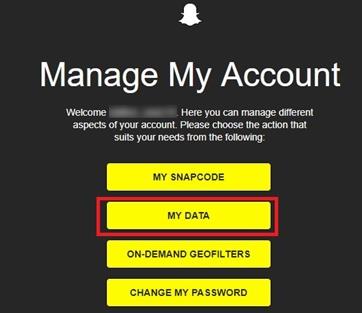
Adăugarea și verificarea e-mailului dvs
Dacă nu v-ați verificat e-mailul Snapchat, faceți următoarele:
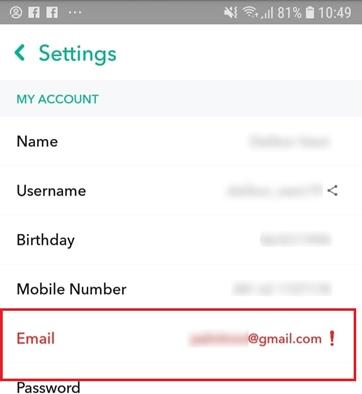
De ce să faceți backup pentru datele și amintirile dvs. Snapchat?
Dacă vă dezactivați contul și îl lăsați timp de 30 de zile, datele ȘI media vor dispărea pentru totdeauna. De asemenea, această acțiune înseamnă că amintirile tale Snapchat și datele contului din cloudul tău Snapchat vor dispărea definitiv!
În plus, puteți șterge din greșeală amintirile stocate din contul dvs. Snapchat.
Așadar, dacă îți pasă de amintirile tale Snapchat, fă-le copii de rezervă! Folosind informațiile din acest articol, puteți păstra acele instantanee valoroase pentru totdeauna sau, cel puțin, până când suferiți o pierdere de date acolo unde le-ați salvat. Având în vedere acest lucru, faceți-le copii de rezervă de mai multe ori în mai multe locații. Puteți face asta în afara Snapchat și oricând aveți nevoie.
întrebări frecvente
Pot salva amintirile altcuiva?
Snapchat nu oferă o funcție nativă pentru a salva povestea altcuiva. Există soluții, dar ar trebui să fii atent cu acestea. Snapchat are o politică de termeni ai serviciilor foarte stricte. Utilizarea aplicațiilor terță parte vă poate face de fapt interzis să utilizați serviciul. Presupunând că vă place cu adevărat povestea cuiva, este posibil să vedeți un buton de distribuire (în funcție de setările de confidențialitate). Dacă atingeți pictograma de distribuire, puteți împărtăși povestea lor instantanee cu dvs. Odată terminat, este posibil să îl puteți salva sau exporta. Atenție, dacă partajați conținutul cuiva pe Snapchat, acesta va ști.
Cum pot face backup pentru amintirile mele Snapchat pe Google Foto?
Există mai multe moduri de a vă exporta amintirile Snapchat în fotografiile Google. Indiferent dacă utilizați iOS sau Android, atunci când selectați prima opțiune pentru a exporta un snap, telefonul vă va oferi o opțiune la care doriți să îl trimiteți. Puteți selecta pictograma Google Foto și o puteți trimite direct prin intermediul. Dacă nu vedeți pictograma Google Foto, salvați amintirile pe dispozitiv, dar selectați opțiunea de a le salva într-un anumit dosar din Galeria telefonului. Acest lucru va face mai ușor să faceți backup pentru fotografiile dvs. în Google Foto. Pur și simplu selectați albumul Snapchat și încărcați-l în Google Foto.
Îmi pot exporta amintirile într-un nou cont Snapchat?
Dacă schimbi conturile, dar vrei să-ți păstrezi conținutul existent, vei dori să iei cu tine amintirile Snapchat. Din păcate, va fi nevoie de o soluție pentru a face acest lucru. Va trebui să exportați totul pe dispozitiv, apoi să îl încărcați din nou. Dar, dacă doriți să apară în amintiri, va trebui să îl puneți în folderul „Doar ochii mei”. Apoi, atingeți cele trei linii verticale din colțul din dreapta sus și atingeți opțiunea de a elimina clipa din dosarul secret. Va apărea apoi în amintirile tale.
Tastele funcționale Fn vă oferă o modalitate mai rapidă și mai ușoară de a controla anumite funcții hardware.
Acest indicator deplasat înseamnă de obicei că criptarea BitLocker a fost dezactivată, o actualizare necesită o repornire sau o actualizare de firmware este în așteptare.
Puteți utiliza una dintre următoarele 6 metode pentru a deschide Proprietăți computer (sau Proprietăți sistem) în Windows 10.
Dacă blochezi corect rețeaua Wi-Fi pentru oaspeți, poți partaja conexiunea la internet cu orice vizitatori fără a partaja alte informații.
În acest articol, WebTech360 vă va ghida cum să dezactivați firewall-ul pe Windows 11.
Când ți-ai cumpărat calculatorul, acesta pornea în câteva secunde și funcționa de minune. Dar lucrurile s-au schimbat în timp.
Acest document este despre ștergerea fișierelor .tmp, nu despre cum să ștergeți istoricul de internet sau memoria cache a browserului.
Poți dezactiva aplicațiile din fundal din Windows 11 pentru a optimiza performanța, a economisi bateria și a reduce consumul de RAM.
Instalarea unui VPN vă va ajuta să vă mențineți computerul cu Windows 11 mai sigur.
Windows oferă o serie de opțiuni utile de accesibilitate, ideale pentru personalizarea interfeței PC-ului, îmbunătățirea confortului și chiar operarea complet hands-free.
Pe Windows 10, Microsoft a integrat o nouă aplicație numită Setări. Această aplicație Setări este o aplicație Metro creată de Microsoft pentru a înlocui aplicația clasică Panou de control.
Folderele mari din sistem sunt unul dintre vinovații care ocupă mult spațiu în sistem. Multe foldere pe care le creați, după ce le ștergeți, vor reapărea după un timp. Poate că acestea sunt foldere nedorite pe care încercați să le eliminați.
Dacă serverul DNS implicit furnizat de furnizorul dvs. de servicii de internet pare lent, nesigur sau nesigur, nu trebuie să îl utilizați. Iată cum puteți modifica setările serverului DNS pe computerul dvs. cu Windows 11.
GodeMode se numește Shortcut Windows Master Control Panel. GodMode (sau God Mode) este un panou de control care vă permite să configurați și să accesați tot ce se află în sistemul de operare Windows.
Pentru a schimba parola sau numele WiFi pentru modemul TP Link, utilizatorii trebuie să se conecteze la adresa corespunzătoare acestei linii de modem. Deci, care este adresa de conectare a modemului TP Link?














